Codeblocks下面编译器路径配置:
感觉可以了解一下编译器编译和链接的机制,这里讲不清楚,不详细说了。
简单的说,用命令行编译程序时候,需要加一些选项:例如
g++ test.cpp -o test
此处的-o就是一个选项,但是如果程序使用了外来的库的话,就需要另外加些选项,指明链接的库的路径。
IDE的话就不需要输入选项,但是不意味着不需要指明,只是一切都被图形化了,只需要配置就可以了。好了,看看codebloc是如何配置的,当然以实验为例子了。
1. 新建项目
2. 配置编译器和连接器路径
这个search directories 就是头文件所在路径,添加这个路径后就可以在程序里面包含头文件了。
有了头文件还不行,还要把连接器需要连接的库添加进来。否则程序只能编译却不能链接,也就不能生成可执行文件了。
3. 然后,然后就没有然后了。
在使用第三方库进行开发的时候,cb的配置也就这么回事儿吧。








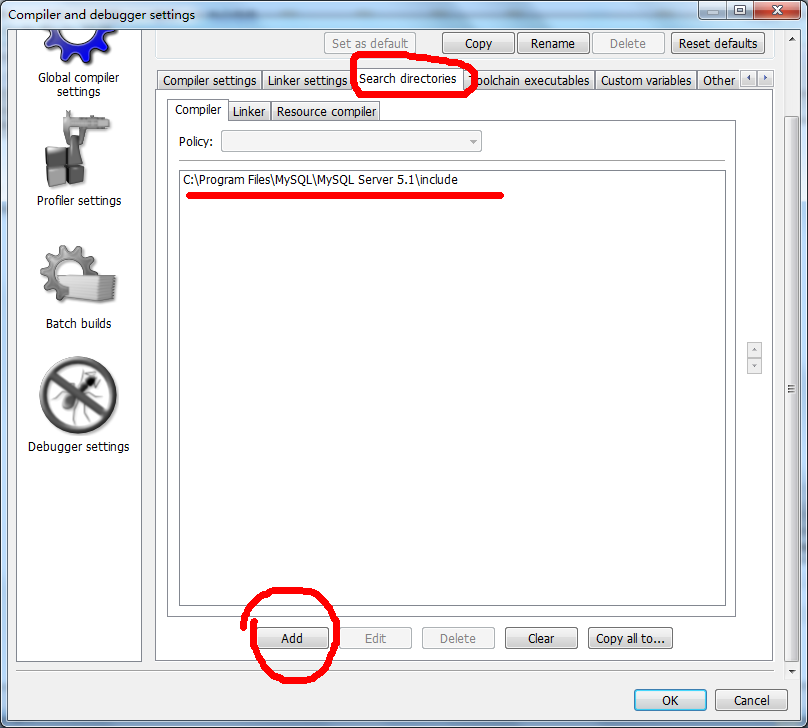
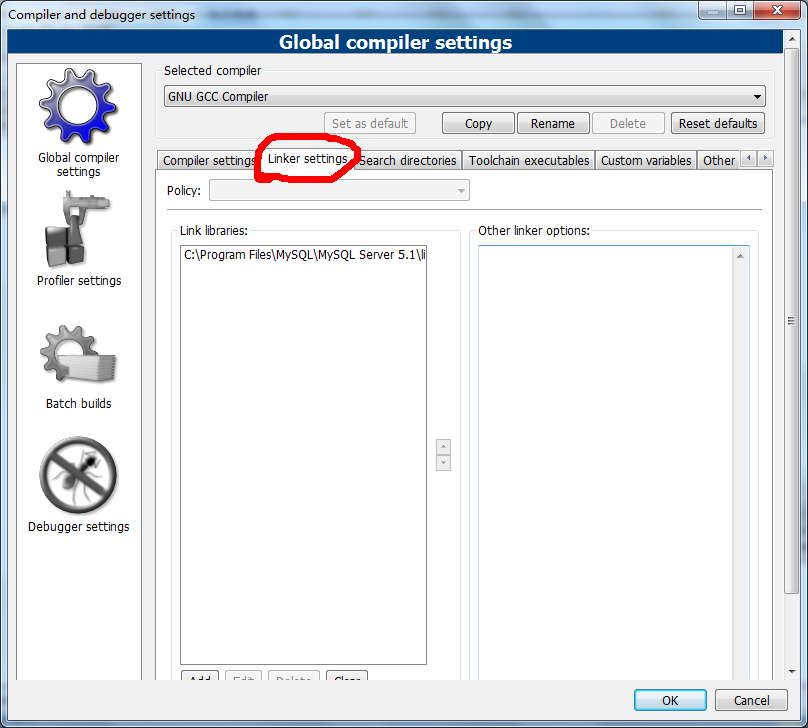














 202
202

 被折叠的 条评论
为什么被折叠?
被折叠的 条评论
为什么被折叠?








